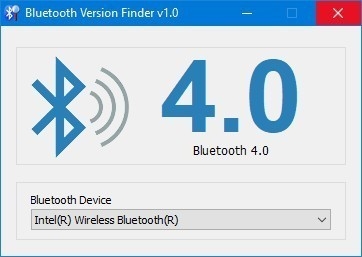- 热门下载
- 热门分类
- 热门合集

Bluetooth Version finder
- 版本:v1.0
- 大小:0.44 MB
- 更新:2019-11-27
- 下载:56次
- 语言:简体中文
- 授权:免费
-
评分:

- 系统:WinXP/2000/vista/Win7/Win8/Win10
杀毒检测:无插件360通过金山通过
软件简介
 Bluetooth Version
finder官方版是一款使用简单方便的蓝牙版本查找器,通过图形用户界面手动查找蓝牙的真伪是一项耗时、繁琐且容易出错的工作,软件因此而诞生,这是最容易找到蓝牙版本号的方法,只要下载和解压,然后clik运行,它会显示你的蓝牙版本号!
Bluetooth Version
finder官方版是一款使用简单方便的蓝牙版本查找器,通过图形用户界面手动查找蓝牙的真伪是一项耗时、繁琐且容易出错的工作,软件因此而诞生,这是最容易找到蓝牙版本号的方法,只要下载和解压,然后clik运行,它会显示你的蓝牙版本号!
LMP版本表
LMP 9.x – Bluetooth 5.0
LMP 8.x – Bluetooth 4.2
LMP 7.x – Bluetooth 4.1
LMP 6.x – Bluetooth 4.0
LMP 5.x – Bluetooth 3.0 + HS
LMP 4.x – Bluetooth 2.1 + EDR
LMP 3.x – Bluetooth 2.0 + EDR
LMP 2.x – Bluetooth 1.2
LMP 1.x – Bluetooth 1.1
LMP 0.x – Bluetooth 1.0b

Bluetooth Version finder官方电脑端使用方法

猜你喜欢
-

天蓝一键装机
29.7 MB/2024-01-30
查看下载 -

360密盘
1.60MB/2024-04-07
查看下载 -

Microsoft .NET Framework 3.5
231.5MB/2025-05-19
查看下载 -

SIV系统信息查看器
11.39 MB/2020-02-17
查看下载 -

HashTools
33.1KB/2024-11-21
查看下载
 天极下载
天极下载